netstat -an及其结果分析
Linux下netstat命令详解

Linux下netstat命令详解⼀、netstat命令简述netstat命令⽤来打印Linux系统的⽹络状态信息,包括⽹络连接(network connections)、路由表(routing tables)、⽹络接⼝设备统计信息(interface statistics)、伪装连接(masquerade connections)和多播成员信息(multicast memberships)等,可显⽰与IP、TCP、UDP和ICMP协议相关的统计数据,⼀般⽤于检验本机各端⼝的⽹络连接情况。
⼆、输出解释在linux下直接执⾏netstat会得到如下结果从整体上看netstat的输出结果可以分为两个部分。
⼀个是Active Internet connections,⼆是Active UNIX domain sockets。
(1)Active Internet connections Active Internet connections表⽰活跃的⽹络连接,包括UDP和TCP连接信息。
其中"Recv-Q"和"Send-Q"指接收队列和发送队列,这些数字⼀般都是0,如果不是则表⽰数据发送和接收队列存在堆积,这种情况较为少见。
Local Address和Foreign Address表⽰本地和远端的IP、端⼝,State表⽰连接的状态,主要有: ESTABLISHED:已建⽴连接的状态 LISTEN :侦听来⾃远⽅的TCP端⼝的连接请求 SYN_SENT:发出主动连接(SYN)的数据包 SYN_RECV :接收到⼀个要求连接的主动连接数据包 FIN_WAIT1 :该套接字服务已中断,该连接正在断线中 FIN_WAIT2:该连接已挂断,正在等待对⽅主机响应断线确认的数据包 TIME_WAIT :连接已挂断,但socket还在⽹络上等待结束 CLOSE_WAIT:等待从本地⽤户发来的连接中断请求为了⽅便理解上述状态具体内容,画出客户端向服务器请求TCP连接的三次握⼿和客户端主动断开连接的四次挥⼿过程⽰意图如下:三次握⼿:四次挥⼿:(2)Active UNIX domain sockets Active UNIX domain sockets,称为活跃Unix域套接字。
【Linux运维】查看网络连接状态信息之netstat和ss命令详解
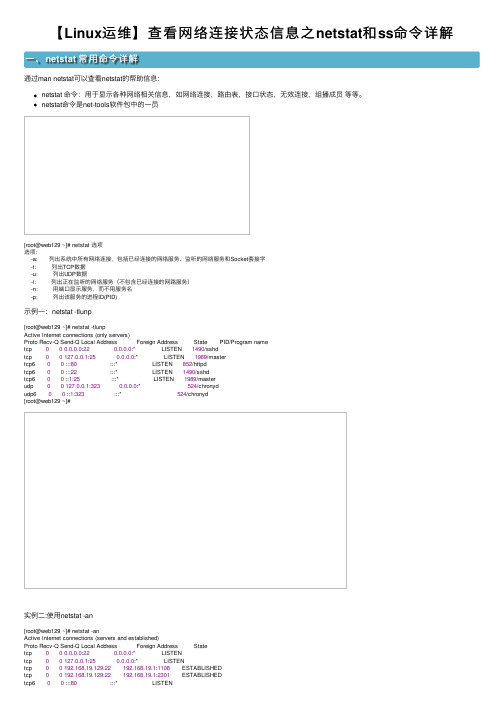
【Linux运维】查看⽹络连接状态信息之netstat和ss命令详解⼀、netstat 常⽤命令详解通过man netstat可以查看netstat的帮助信息:netstat 命令:⽤于显⽰各种⽹络相关信息,如⽹络连接,路由表,接⼝状态,⽆效连接,组播成员等等。
netstat命令是net-tools软件包中的⼀员[root@web129 ~]# netstat 选项选项:-a: 列出系统中所有⽹络连接,包括已经连接的⽹络服务、监听的⽹络服务和Socket套接字-t: 列出TCP数据-u: 列出UDP数据-l: 列出正在监听的⽹络服务(不包含已经连接的⽹路服务)-n: ⽤端⼝显⽰服务,⽽不⽤服务名-p: 列出该服务的进程ID(PID)⽰例⼀:netstat -tlunp[root@web129 ~]# netstat -tlunpActive Internet connections (only servers)Proto Recv-Q Send-Q Local Address Foreign Address State PID/Program nametcp 000.0.0.0:220.0.0.0:* LISTEN 1490/sshdtcp 00127.0.0.1:250.0.0.0:* LISTEN 1989/mastertcp6 00 :::80 :::* LISTEN 852/httpdtcp6 00 :::22 :::* LISTEN 1490/sshdtcp6 00 ::1:25 :::* LISTEN 1989/masterudp 00127.0.0.1:3230.0.0.0:* 524/chronydudp6 00 ::1:323 :::* 524/chronyd[root@web129 ~]#实例⼆:使⽤netstat -an[root@web129 ~]# netstat -anActive Internet connections (servers and established)Proto Recv-Q Send-Q Local Address Foreign Address Statetcp 000.0.0.0:220.0.0.0:* LISTENtcp 00127.0.0.1:250.0.0.0:* LISTENtcp 00192.168.19.129:22192.168.19.1:1108 ESTABLISHEDtcp 00192.168.19.129:22192.168.19.1:2301 ESTABLISHEDtcp6 00 :::80 :::* LISTENtcp6 00 :::22 :::* LISTENtcp6 00 ::1:25 :::* LISTENudp 00127.0.0.1:3230.0.0.0:*udp 00192.168.19.129:3936685.199.214.101:123 ESTABLISHEDudp 00192.168.19.129:3906085.199.214.100:123 ESTABLISHEDudp6 00 ::1:323 :::*Active UNIX domain sockets (servers and established)Proto RefCnt Flags Type State I-Node Pathunix 2 [ ACC ] STREAM LISTENING 25859 /run/docker/libnetwork/2607d31c4b65ff68cf08c24cc6d5e4687dad654f9ec402872e98f8dcc79f448f.sockunix 2 [ ACC ] STREAM LISTENING 24960 private/rewrite执⾏结果,除了上⽂的参数之外,还有Socket内容:⼆、ss命令详解ss是Socket Statistics的缩写ss命令可以⽤来获取socket统计信息,它可以显⽰和netstat类似的内容。
netstat-ano查看机器端口占用情况

netstat-ano查看机器端⼝占⽤情况windows下dos命令窗⼝输⼊netstat -ano即可查看端⼝使⽤情况,如果要查看指定端⼝是否被占⽤可以使⽤命令netstat -ano|findstr 端⼝号,例如要查看8080端⼝号是否已经被占⽤就使⽤命令netstat -ano|findstr 8080 如果结果为空则说明没有被使⽤,如果有值则说明已经被使⽤,最后⼀列为使⽤8080端⼝号的进程ID。
使⽤ntsd -c q -p PID命令杀掉占⽤端⼝的进程,其中PID为占⽤端⼝的进程号,上⼀步查找到的端⼝号,也可以使⽤taskkill /PID PID 命令杀掉进程。
使⽤tasklist /fi "pid eq 5764" 命令查看进程号对应进程信息********************************************************************************************************************************************************************************************************************************************开始--运⾏--cmd 进⼊命令提⽰符输⼊netstat -ano 即可看到所有连接的PID 之后在任务管理器中找到这个PID所对应的程序如果任务管理器中没有PID这⼀项,可以在任务管理器中选"查看"-"选择列"经常,我们在启动应⽤的时候发现系统需要的端⼝被别的程序占⽤,如何知道谁占有了我们需要的端⼝,很多⼈都⽐较头疼,下⾯就介绍⼀种⾮常简单的⽅法,希望对⼤家有⽤假如我们需要确定谁占⽤了我们的9050端⼝1、Windows平台在windows命令⾏窗⼝下执⾏:1.查看所有的端⼝占⽤情况C:\>netstat -ano协议本地地址外部地址状态 PIDTCP 127.0.0.1:1434 0.0.0.0:0 LISTENING 3236TCP 127.0.0.1:5679 0.0.0.0:0 LISTENING 4168TCP 127.0.0.1:7438 0.0.0.0:0 LISTENING 4168TCP 127.0.0.1:8015 0.0.0.0:0 LISTENING 1456TCP 192.168.3.230:139 0.0.0.0:0 LISTENING 4TCP 192.168.3.230:1957 220.181.31.225:443 ESTABLISHED 3068TCP 192.168.3.230:2020 183.62.96.189:1522 ESTABLISHED 1456TCP 192.168.3.230:2927 117.79.91.18:80 ESTABLISHED 4732TCP 192.168.3.230:2929 117.79.91.18:80 ESTABLISHED 4732TCP 192.168.3.230:2930 117.79.91.18:80 ESTABLISHED 4732TCP 192.168.3.230:2931 117.79.91.18:80 ESTABLISHED 47322.查看指定端⼝的占⽤情况C:\>netstat -aon|findstr "9050"协议本地地址外部地址状态 PIDTCP 127.0.0.1:9050 0.0.0.0:0 LISTENING 2016P: 看到了吗,端⼝被进程号为2016的进程占⽤,继续执⾏下⾯命令:(也可以去任务管理器中查看pid对应的进程)3.查看PID对应的进程C:\>tasklist|findstr "2016"映像名称 PID 会话名会话# 内存使⽤========================= ======== ================tor.exe 2016 Console 0 16,064 KP:很清楚吧,tor占⽤了你的端⼝。
netstat -an 解读
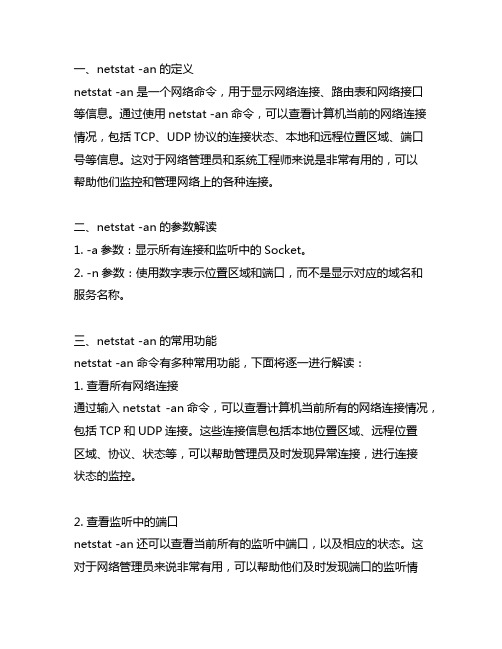
一、netstat -an的定义netstat -an是一个网络命令,用于显示网络连接、路由表和网络接口等信息。
通过使用netstat -an命令,可以查看计算机当前的网络连接情况,包括TCP、UDP协议的连接状态、本地和远程位置区域、端口号等信息。
这对于网络管理员和系统工程师来说是非常有用的,可以帮助他们监控和管理网络上的各种连接。
二、netstat -an的参数解读1. -a参数:显示所有连接和监听中的Socket。
2. -n参数:使用数字表示位置区域和端口,而不是显示对应的域名和服务名称。
三、netstat -an的常用功能netstat -an命令有多种常用功能,下面将逐一进行解读:1. 查看所有网络连接通过输入netstat -an命令,可以查看计算机当前所有的网络连接情况,包括TCP和UDP连接。
这些连接信息包括本地位置区域、远程位置区域、协议、状态等,可以帮助管理员及时发现异常连接,进行连接状态的监控。
2. 查看监听中的端口netstat -an还可以查看当前所有的监听中端口,以及相应的状态。
这对于网络管理员来说非常有用,可以帮助他们及时发现端口的监听情况,排查网络问题。
3. 显示网络接口信息netstat -an命令还可以显示计算机当前的网络接口信息,包括接口名称、MTU、状态等。
这些信息可以帮助管理员了解计算机的网络状态,及时进行网络调整和优化。
四、netstat -an的实际应用场景netstat -an命令在实际的网络管理中有着广泛的应用场景。
在网络安全监控中,管理员可以通过netstat -an命令查看网络连接情况,及时发现异常连接,加强网络安全防护。
在网络故障排查中,可以通过netstat -an命令查看端口监听情况,找出网络故障的原因。
在网络性能优化中,可以通过netstat -an命令查看网络接口信息,进行网络性能调整和优化。
五、netstat -an的注意事项在使用netstat -an命令时,需要注意以下几点:1. 确保有足够的权限:在某些系统中,需要具有管理员权限才能够执行netstat -an命令。
netstat命令以及用两种不同的方法关闭端口
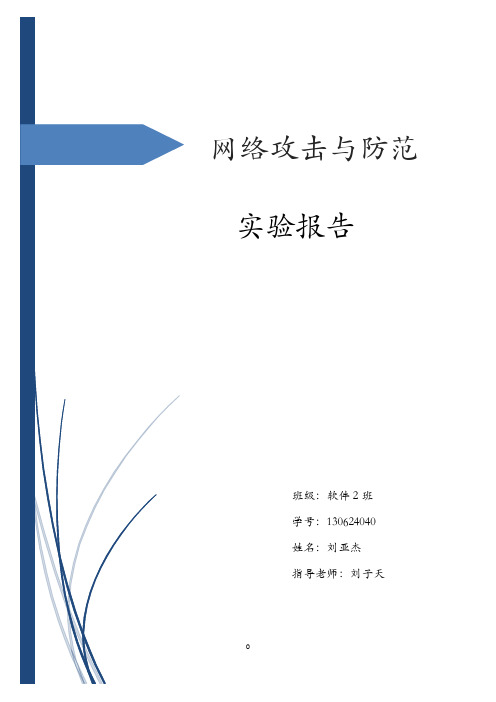
图16是将安全措施中的阻止项勾选出来。
图17
图17是关闭了8000端口。
图18
图18是关闭8000端口后,无法访问的页面。
实验人:刘亚杰ห้องสมุดไป่ตู้
实验地点:J-C-205
实验时间:2015年4月8号
实验目的:练习netstat命令以及用两种不同的方法关闭端口。
实验一:Netstat –an:
实验报告分析结果的各项含义。
重点分析解释:状态
SYN
Listening
Established
实验内容:在没有打开网页之前所有的外部访问地址和本地地址以及它们的状态
图1
图1中标示的是IP地址为127.0.0.1端口为51299的端口访问了自己的17901端口,状态为TIME-WAIT:等待足够的时间以确保远程TCP接收到连接中断请求的确认。
图2
图2中的listening状态代表正在处于监听状态中。
图3
图3是我自己访问了我的8000端口
图4
图4中最后一行显示出我的IP地址是192.168.32.63,我的端口3658端口访问了8000端口,established状态是代表已经连接成功。
图5
图5中是我的搭档访问了我的8000端口。
图6
图6中最后一行显示IP为192.168.32.62端口是2878的访问了我的8000端口,established代表已经成功进行了连接。
图7
图7中被标记行是IP为221.212.109.159端口为1301的访问了我的1197端口,状态SYN-SENT是再发送连接请求后等待匹配的连接请求。
实验二:完成IIS web服务(World Wide Web Publishing – 80端口)的关闭
netstat常用命令

netstat常用命令一、概述netstat是一个网络统计程序,用于显示网络连接、路由表以及网络接口的状态。
它是网络管理工具中的常用命令之一,适用于Windows、Linux等操作系统。
本文将介绍netstat的常用命令及其功能。
二、netstat的常用命令1. netstat -a该命令用于列出所有活动的网络连接以及监听端口。
通过此命令,你可以获得当前系统上所有活动连接的信息,包括连接的协议、本地/远程地址、状态等。
2. netstat -n使用该命令时,netstat将以数字形式显示所有地址和端口。
在输出结果中,IP地址和端口号不会被解析为对应的名称,这样可以提高执行速度,并且对于了解网络连接情况更为直观。
3. netstat -p-p参数可以显示建立连接或监听的程序的名称/ID。
通过该命令,你可以查看每个网络连接对应的进程或应用程序。
4. netstat -r该命令用于显示路由表信息,包括IP地址、子网掩码、网关以及相关网络接口等。
这对于了解网络数据包的流动非常重要。
5. netstat -s-s参数可用于显示各协议的统计信息。
通过该命令,你可以获得网络协议级别的统计数据,如传输层协议(TCP、UDP)的数据包数量、错误数量等。
6. netstat -e使用该命令可以查看网络接口的统计信息,包括接收/发送的字节数、错误数量以及丢失的数据包数量等。
7. netstat -t-t参数用于显示TCP连接的信息。
该命令将输出所有正在进行的TCP连接以及相关的详细信息,如本地/远程IP地址、端口号、状态等。
8. netstat -u使用-u参数可以显示所有正在进行的UDP连接的详细信息。
通过该命令,你可以了解到当前活动的UDP连接以及相关的IP地址、端口号等。
9. netstat -l该命令可以查看正在监听的套接字。
它将显示本地地址、协议类型以及正在监听的端口号。
三、netstat常用命令示例1. 查看所有活动连接$ netstat -a输出结果示例:Active ConnectionsProto Local Address Foreign Address StateTCP 192.168.0.1:80 0.0.0.0:0 LISTENINGTCP 192.168.0.1:443 0.0.0.0:0 LISTENINGTCP 192.168.0.1:3389 192.168.0.2:12345 ESTABLISHEDUDP 0.0.0.0:53 0.0.0.0:0UDP 0.0.0.0:67 0.0.0.0:02. 显示TCP连接的详细信息$ netstat -t输出结果示例:Active ConnectionsProto Local Address Foreign Address StateTCP 192.168.0.1:3389 192.168.0.2:12345 ESTABLISHEDTCP 192.168.0.1:445 192.168.0.3:54321 TIME_WAIT3. 显示UDP连接的详细信息$ netstat -u输出结果示例:Active ConnectionsProto Local Address Foreign Address StateUDP 192.168.0.1:53 0.0.0.0:0UDP 192.168.0.1:67 0.0.0.0:04. 显示路由表信息$ netstat -r输出结果示例:路由表如下:===========================================================================接口列表0x1 ........................... MS TCP Loopback interface0x10003 ...00 50 56 c0 00 01 ...... VMware Virtual Ethernet Adapter for VMnet 10x10004 ...00 50 56 c0 00 08 ...... VMware Virtual Ethernet Adapter for VMnet 80x20004 ...00 0c 29 71 8a 87 ...... Intel(R) PRO/1000 MT Network Connection =========================================================================== IPv4 路由表活动路由:网络地址网络掩码网关地址接口跃点数0.0.0.0 0.0.0.0 192.168.0.254 192.168.0.1 10192.168.0.0 255.255.255.0 192.168.0.1 192.168.0.1 10192.168.0.1 255.255.255.255 127.0.0.1 127.0.0.1 10192.168.0.255 255.255.255.255 192.168.0.1 192.168.0.1 10224.0.0.0 240.0.0.0 192.168.0.1 192.168.0.1 10255.255.255.255 255.255.255.255 192.168.0.1 192.168.0.1 1永久路由:无四、总结通过本文的介绍,我们了解了netstat命令的常用选项及其功能。
netstat -ano结果解读

文章标题:深度解读netstat -ano命令的结果1. 引言netstat -ano命令是网络管理工具中常用的命令之一,在Windows系统中使用广泛。
它可以显示网络连接、路由表、接口统计、协议统计等网络参数。
在本文中,我们将深度解读netstat -ano命令的结果,分析其中的重要信息,并探讨其对网络管理和故障排查的重要性。
2. netstat -ano结果的基本结构在使用netstat -ano命令时,其结果通常包括几个重要部分:活动连接、协议统计、本地位置区域和外部位置区域等。
通过这些信息,我们可以了解当前系统的网络连接情况、协议使用情况以及与外部网络的通信情况。
3. 活动连接的分析在netstat -ano命令的结果中,活动连接部分是最为重要且常用的内容之一。
其中包括了本地位置区域、外部位置区域、状态和PID等信息。
通过分析这些信息,我们可以了解系统当前的连接情况,包括连接的协议、本地端口和远程位置区域等。
这对于排查网络问题和监控网络流量非常有帮助。
4. PID的作用和重要性在netstat -ano命令的结果中,PID是一个非常重要的信息。
它表示了建立网络连接的进程的ID。
通过PID,我们可以确定哪个进程在使用网络,这对于排查网络流量异常和定位应用程序问题非常重要。
PID 也能帮助我们识别潜在的恶意软件或恶意进程。
5. 协议统计的分析netstat -ano命令的结果中还包括了协议统计部分,它展示了系统的网络数据包的发送和接收情况。
通过分析协议统计信息,我们可以了解网络的负载情况、各个协议的使用情况,进而优化网络性能,确保网络通信的顺畅和稳定。
6. 对netstat -ano的个人观点个人而言,我发现netstat -ano是一个非常有用的命令,它能够帮助我全面了解系统的网络情况,及时发现网络问题并进行排查。
通过深度解读netstat -ano命令的结果,我对网络连接、协议统计和进程管理有了更加深入的了解,这对我的工作和学习都非常有帮助。
netstat -anp各项含义
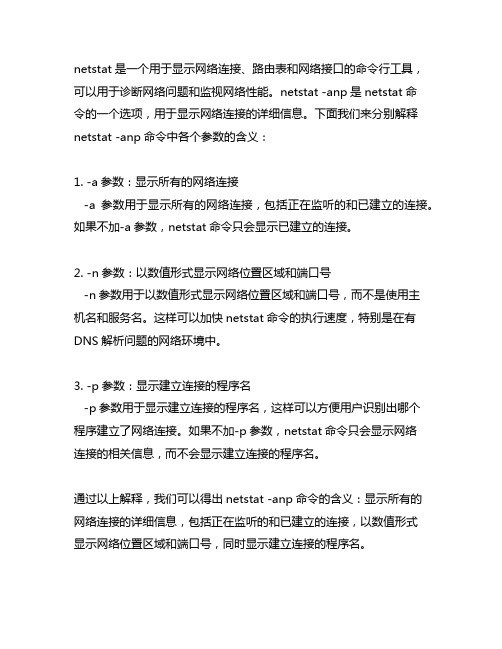
netstat是一个用于显示网络连接、路由表和网络接口的命令行工具,可以用于诊断网络问题和监视网络性能。
netstat -anp是netstat命令的一个选项,用于显示网络连接的详细信息。
下面我们来分别解释netstat -anp命令中各个参数的含义:1. -a参数:显示所有的网络连接-a参数用于显示所有的网络连接,包括正在监听的和已建立的连接。
如果不加-a参数,netstat命令只会显示已建立的连接。
2. -n参数:以数值形式显示网络位置区域和端口号-n参数用于以数值形式显示网络位置区域和端口号,而不是使用主机名和服务名。
这样可以加快netstat命令的执行速度,特别是在有DNS解析问题的网络环境中。
3. -p参数:显示建立连接的程序名-p参数用于显示建立连接的程序名,这样可以方便用户识别出哪个程序建立了网络连接。
如果不加-p参数,netstat命令只会显示网络连接的相关信息,而不会显示建立连接的程序名。
通过以上解释,我们可以得出netstat -anp命令的含义:显示所有的网络连接的详细信息,包括正在监听的和已建立的连接,以数值形式显示网络位置区域和端口号,同时显示建立连接的程序名。
通过使用netstat -anp命令,我们可以及时了解网络连接的情况,快速定位网络问题,并进行有效的网络性能监视。
在实际的网络管理和故障诊断中,合理使用netstat -anp命令可以帮助我们更好地管理和维护网络环境。
netstat -anp命令的详细含义当我们在网络管理和故障诊断中使用netstat -anp命令时,可以得到大量关于网络连接的详细信息。
下面我们将进一步解释netstat -anp 命令中各项内容的含义,以便更好地理解和使用该命令。
1. 显示所有的网络连接使用netstat -anp命令时,-a参数可以显示所有的网络连接。
这包括正在监听的连接和已建立的连接,以及正在等待关闭的连接。
通过这些信息,我们可以全面了解当前系统中的网络连接情况,包括哪些连接处于活跃状态,哪些连接已建立成功,以及哪些连接正在等待建立或关闭。
netstat命令详解
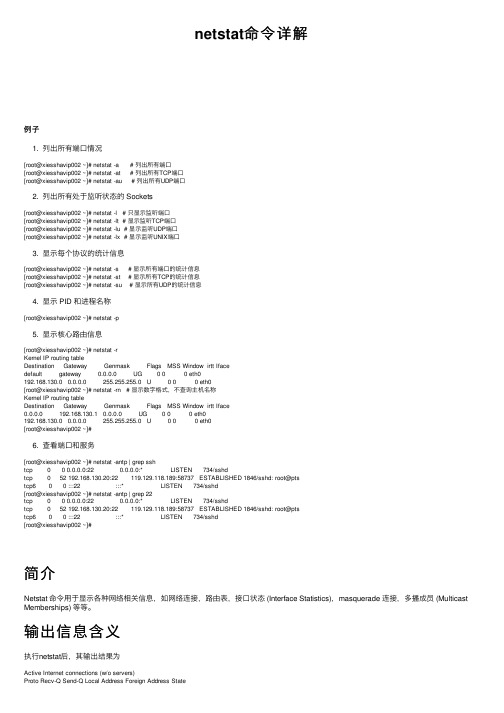
netstat命令详解例⼦1. 列出所有端⼝情况[root@xiesshavip002 ~]# netstat -a # 列出所有端⼝[root@xiesshavip002 ~]# netstat -at # 列出所有TCP端⼝[root@xiesshavip002 ~]# netstat -au # 列出所有UDP端⼝2. 列出所有处于监听状态的 Sockets[root@xiesshavip002 ~]# netstat -l # 只显⽰监听端⼝[root@xiesshavip002 ~]# netstat -lt # 显⽰监听TCP端⼝[root@xiesshavip002 ~]# netstat -lu # 显⽰监听UDP端⼝[root@xiesshavip002 ~]# netstat -lx # 显⽰监听UNIX端⼝3. 显⽰每个协议的统计信息[root@xiesshavip002 ~]# netstat -s # 显⽰所有端⼝的统计信息[root@xiesshavip002 ~]# netstat -st # 显⽰所有TCP的统计信息[root@xiesshavip002 ~]# netstat -su # 显⽰所有UDP的统计信息4. 显⽰ PID 和进程名称[root@xiesshavip002 ~]# netstat -p5. 显⽰核⼼路由信息[root@xiesshavip002 ~]# netstat -rKernel IP routing tableDestination Gateway Genmask Flags MSS Window irtt Ifacedefault gateway 0.0.0.0 UG 0 0 0 eth0192.168.130.0 0.0.0.0 255.255.255.0 U 0 0 0 eth0[root@xiesshavip002 ~]# netstat -rn # 显⽰数字格式,不查询主机名称Kernel IP routing tableDestination Gateway Genmask Flags MSS Window irtt Iface0.0.0.0 192.168.130.1 0.0.0.0 UG 0 0 0 eth0192.168.130.0 0.0.0.0 255.255.255.0 U 0 0 0 eth0[root@xiesshavip002 ~]#6. 查看端⼝和服务[root@xiesshavip002 ~]# netstat -antp | grep sshtcp 0 0 0.0.0.0:22 0.0.0.0:* LISTEN 734/sshdtcp 0 52 192.168.130.20:22 119.129.118.189:58737 ESTABLISHED 1846/sshd: root@ptstcp6 0 0 :::22 :::* LISTEN 734/sshd[root@xiesshavip002 ~]# netstat -antp | grep 22tcp 0 0 0.0.0.0:22 0.0.0.0:* LISTEN 734/sshdtcp 0 52 192.168.130.20:22 119.129.118.189:58737 ESTABLISHED 1846/sshd: root@ptstcp6 0 0 :::22 :::* LISTEN 734/sshd[root@xiesshavip002 ~]#简介Netstat 命令⽤于显⽰各种⽹络相关信息,如⽹络连接,路由表,接⼝状态 (Interface Statistics),masquerade 连接,多播成员 (Multicast Memberships) 等等。
利用netstat命令在Linux中查看网络连接和端口状态
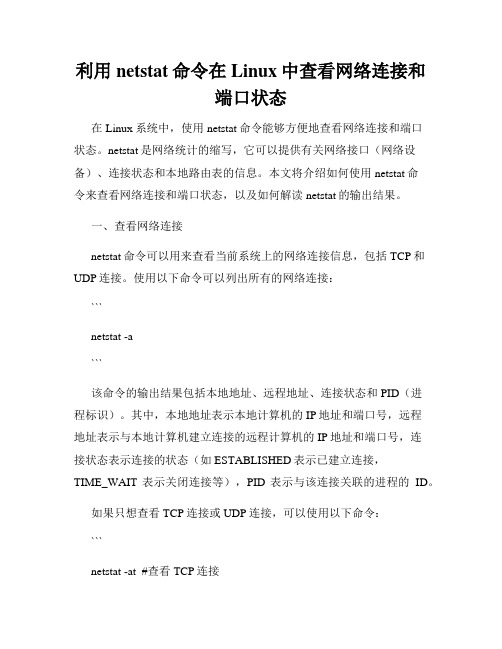
利用netstat命令在Linux中查看网络连接和端口状态在Linux系统中,使用netstat命令能够方便地查看网络连接和端口状态。
netstat是网络统计的缩写,它可以提供有关网络接口(网络设备)、连接状态和本地路由表的信息。
本文将介绍如何使用netstat命令来查看网络连接和端口状态,以及如何解读netstat的输出结果。
一、查看网络连接netstat命令可以用来查看当前系统上的网络连接信息,包括TCP和UDP连接。
使用以下命令可以列出所有的网络连接:```netstat -a```该命令的输出结果包括本地地址、远程地址、连接状态和PID(进程标识)。
其中,本地地址表示本地计算机的IP地址和端口号,远程地址表示与本地计算机建立连接的远程计算机的IP地址和端口号,连接状态表示连接的状态(如ESTABLISHED表示已建立连接,TIME_WAIT表示关闭连接等),PID表示与该连接关联的进程的ID。
如果只想查看TCP连接或UDP连接,可以使用以下命令:```netstat -at #查看TCP连接netstat -au #查看UDP连接```二、查看端口状态除了可以查看网络连接,netstat命令还可以查看系统上的端口状态。
端口状态反映了每个端口的监听状态。
使用以下命令可以列出当前系统上的监听端口:```netstat -l```该命令的输出结果包括协议类型、本地地址和端口、PID和程序名称。
协议类型可以是TCP或UDP,本地地址和端口表示监听的本地IP地址和端口号。
如果只想查看TCP监听端口或UDP监听端口,可以使用以下命令:```netstat -lt #查看TCP监听端口netstat -lu #查看UDP监听端口```三、解读netstat的输出结果netstat命令的输出结果可能会比较长,需要根据具体情况进行解读。
以下是netstat输出结果的一些常见字段含义:- Proto:协议类型,TCP或UDP。
通过netstat命令监控网络连接和端口

通过netstat命令监控网络连接和端口netstat命令是网络统计(Network Statistics)的缩写,是一种用于监控网络连接和端口的工具。
它可以显示当前正在运行的网络连接,以及与计算机上的网络端口相关的信息。
通过使用netstat命令,系统管理员可以实时地了解到计算机与外部网络之间的通信情况,从而提高网络性能和安全性。
netstat命令的基本语法是:netstat [options]其中,options是用于指定所要显示的信息类型的参数。
下面是一些常用的netstat命令选项及其功能:1. netstat -a:显示所有活动的网络连接和监听端口。
2. netstat -n:以数字形式显示网络地址和端口。
3. netstat -p:显示与网络连接关联的进程信息。
4. netstat -r:显示路由表信息。
5. netstat -s:显示网络统计摘要信息。
通过结合不同的选项,可以灵活地使用netstat命令来监控网络连接和端口。
下面将分别介绍netstat命令的不同用法及其相关应用。
1. 监控所有活动的网络连接和监听端口使用netstat -a命令可以显示当前系统中所有活动的网络连接和监听端口。
该命令将输出以下信息:- Proto:协议类型,如TCP、UDP等。
- Local Address:本地网络地址和端口号。
- Foreign Address:远程网络地址和端口号。
- State:网络连接状态,如ESTABLISHED(已建立)、TIME_WAIT(等待关闭)等。
通过观察State列的状态,可以判断哪些网络连接是正常运行的,哪些可能存在问题。
这对于排查网络故障和安全威胁非常有帮助。
2. 以数字形式显示网络地址和端口在netstat命令中使用-n选项可以以数字形式显示网络地址和端口,而不进行域名解析。
这种方式的输出更加简洁明了,方便快速查看网络连接和端口信息。
例如,使用netstat -an命令可以显示以下信息:- Proto:协议类型。
(完整版)Netstat命令详解

Netstat命令详解Netstat用于显示与IP、TCP、UDP和ICMP协议相关的统计数据,一般用于检验本机各端口的网络连接情况。
如果你的计算机有时候接收到的数据报导致出错数据或故障,你不必感到奇怪,TCP/IP可以容许这些类型的错误,并能够自动重发数据报。
但如果累计的出错情况数目占到所接收的IP数据报相当大的百分比,或者它的数目正迅速增加,那么你就应该使用Netstat查一查为什么会出现这些情况了。
Netstat 详细参数列表(winXP)C:\>netstat /?显示协议统计信息和当前 TCP/IP 网络连接。
NETSTAT [-a] [-b] [—e][-n] [-o] [-p proto] [-r] [—s][—v] [interval]—a 显示所有连接和监听端口。
-b 显示包含于创建每个连接或监听端口的可执行组件。
在某些情况下已知可执行组件拥有多个独立组件,并且在这些情况下包含于创建连接或监听端口的组件序列被显示。
这种情况下,可执行组件名在底部的 [] 中,顶部是其调用的组件,等等,直到 TCP/IP部分。
注意此选项可能需要很长时间,如果没有足够权限可能失败.—e 显示以太网统计信息.此选项可以与 -s 选项组合使用.—n 以数字形式显示地址和端口号。
-o 显示与每个连接相关的所属进程 ID。
-p proto 显示 proto 指定的协议的连接;proto 可以是下列协议之一: TCP、UDP、 TCPv6 或 UDPv6。
如果与—s 选项一起使用以显示按协议统计信息,proto 可以是下列协议之一:IP、IPv6、ICMP、ICMPv6、TCP、TCPv6、UDP或()UDPv6。
-r 显示路由表.—s 显示按协议统计信息。
默认地,显示 IP、IPv6、ICMP、ICMPv6、TCP、TCPv6、UDP 和UDPv6 的统计信息;—p 选项用于指定默认情况的子集.-v 与 -b 选项一起使用时将显示包含于为所有可执行组件创建连接或监听端口的组件。
netstat find 用法

netstat find 用法netstat命令用于显示当前正在运行的网络连接、开放的端口以及相关的统计数据。
具体用法如下:1. netstat -a:显示所有活动的连接以及监听状态的端口。
2. netstat -t:仅显示TCP协议相关的连接。
3. netstat -u:仅显示UDP协议相关的连接。
4. netstat -n:以数字形式显示IP地址和端口号,而不进行域名和服务名的解析。
5. netstat -p:显示与对应的连接/监听端口关联的进程信息。
6. netstat -s:显示网络统计信息,包括数据包的传输统计和错误统计。
7. netstat -r:显示系统的路由表。
8. netstat -c:连续显示网络连接信息,每隔一段时间刷新一次。
除了上述几个常用的选项,还可以加入其他参数来进行更具体的查询:- netstat -an | grep ":80":显示所有处于监听状态的TCP端口中,包含80端口的连接。
- netstat -an | grep "ESTABLISHED":显示所有处于建立连接状态的网络连接。
- netstat -an | awk '{print $5}' | cut -d: -f1 | sort | uniq -c | sort -n:统计对应IP地址的连接数,并按连接数量进行排序。
拓展说明:netstat命令在不同操作系统中可能会存在一些差异,可以使用man netstat命令来查看具体操作系统中netstat命令的用法。
此外,在现代化的操作系统中,netstat命令已经逐渐被ss命令所取代,ss 命令具有更高的性能和更多的功能选项。
常用网络命令的使用的实验总结与感悟
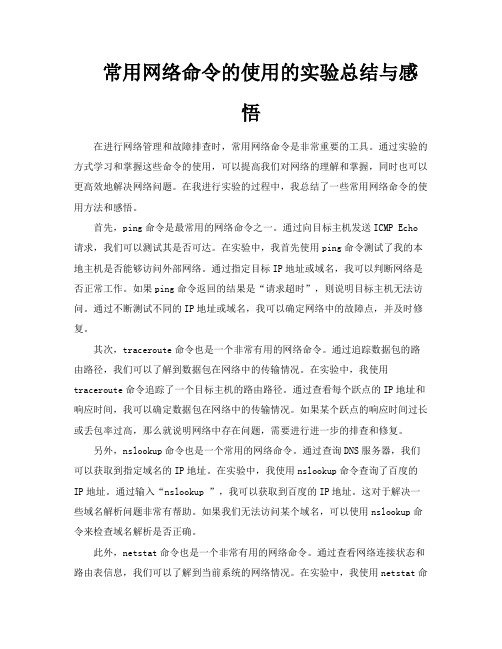
常用网络命令的使用的实验总结与感悟在进行网络管理和故障排查时,常用网络命令是非常重要的工具。
通过实验的方式学习和掌握这些命令的使用,可以提高我们对网络的理解和掌握,同时也可以更高效地解决网络问题。
在我进行实验的过程中,我总结了一些常用网络命令的使用方法和感悟。
首先,ping命令是最常用的网络命令之一。
通过向目标主机发送ICMP Echo 请求,我们可以测试其是否可达。
在实验中,我首先使用ping命令测试了我的本地主机是否能够访问外部网络。
通过指定目标IP地址或域名,我可以判断网络是否正常工作。
如果ping命令返回的结果是“请求超时”,则说明目标主机无法访问。
通过不断测试不同的IP地址或域名,我可以确定网络中的故障点,并及时修复。
其次,traceroute命令也是一个非常有用的网络命令。
通过追踪数据包的路由路径,我们可以了解到数据包在网络中的传输情况。
在实验中,我使用traceroute命令追踪了一个目标主机的路由路径。
通过查看每个跃点的IP地址和响应时间,我可以确定数据包在网络中的传输情况。
如果某个跃点的响应时间过长或丢包率过高,那么就说明网络中存在问题,需要进行进一步的排查和修复。
另外,nslookup命令也是一个常用的网络命令。
通过查询DNS服务器,我们可以获取到指定域名的IP地址。
在实验中,我使用nslookup命令查询了百度的IP地址。
通过输入“nslookup ”,我可以获取到百度的IP地址。
这对于解决一些域名解析问题非常有帮助。
如果我们无法访问某个域名,可以使用nslookup命令来检查域名解析是否正确。
此外,netstat命令也是一个非常有用的网络命令。
通过查看网络连接状态和路由表信息,我们可以了解到当前系统的网络情况。
在实验中,我使用netstat命令查看了当前系统的网络连接状态。
通过输入“netstat -an”,我可以获取到当前系统的所有网络连接。
这对于排查网络连接问题和监控网络流量非常有帮助。
使用netstat命令进行网络状态查看

使用netstat命令进行网络状态查看使用netstat命令可以帮助我们查看当前计算机的网络状态信息,包括网络连接、路由表、网络接口统计等。
通过netstat命令,我们可以了解到计算机与其他设备之间的连接情况,以及网络传输的相关信息。
本文将介绍如何使用netstat命令进行网络状态查看。
一、netstat命令的基本用法netstat命令是一个网络工具命令,用于显示网络连接、路由表和接口统计等相关信息。
下面是netstat命令的基本用法:netstat [-a] [-b] [-n] [-o] [-p protocol] [-r] [-s] [interval]其中,各选项的含义如下:-a:显示所有的连接和监听端口。
-b:显示应用程序的可执行文件的名称。
-n:以数字形式显示地址和端口号。
-o:显示与每个连接相关的进程ID。
-p protocol:指定要显示的协议类型(TCP、UDP、ICMP、IP)。
-r:显示路由表。
-s:显示各个协议的统计信息。
interval:逐秒显示选项。
二、使用netstat命令查看网络连接状态1. 打开命令行界面首先,我们需要以管理员身份打开命令行界面。
在Windows系统中,可以按下Win键+R键,然后输入cmd并按下回车键来打开命令行界面。
2. 输入netstat命令在命令行界面中,输入netstat命令,并根据需要添加相应的选项。
比如,如果我们需要查看所有的连接和监听端口,则可以输入以下命令:netstat -a这样,系统就会显示所有的网络连接和监听端口。
3. 解读netstat输出信息netstat命令执行后,会输出一系列与网络连接相关的信息。
这些信息包括本地地址、远程地址、状态等。
下面是netstat命令输出信息的一些列示例:TCP 电脑名.localdomain:53741 132.163.4.10:http CLOSE_WAITTCP 电脑名.localdomain:53742 132.163.4.10:http CLOSE_WAITTCP 电脑名.localdomain:53753 107.20.15.64:https ESTABLISHED TCP 电脑名.localdomain:53784 198.252.206.140:https ESTABLISHEDTCP 电脑名.localdomain:53830 192.0.78.12:http TIME_WAIT在这个示例中,第一列显示了协议类型(TCP),第二列显示了本地地址和端口号,第三列显示了远程地址和端口号,第四列显示了连接的状态。
如何使用netstat命令进行网络连接监控

如何使用netstat命令进行网络连接监控网络连接监控是网络管理和安全运维中非常重要的一项任务。
通过监控网络连接,可以及时发现和解决网络故障、安全威胁以及瓶颈问题。
在Windows和Linux系统中,Netstat命令是一种常用的工具,可以帮助我们实施网络连接监控。
本文将介绍如何使用Netstat命令进行网络连接监控。
一、什么是Netstat命令Netstat是网络统计(network statistics)的缩写,是一种用于显示TCP/IP网络统计信息的命令行工具。
Netstat命令可以列出正在进行中的网络连接、监听端口、路由表等信息。
通过使用Netstat命令,我们可以获取网络连接的相关参数,包括本地IP地址和端口、远程IP地址和端口、连接状态等。
二、Netstat命令的基本用法Netstat命令的基本语法如下:netstat [-a] [-b] [-e] [-f] [-n] [-o] [-p protocol] [-r] [-s] [-t] [-x] [-y]其中,常用的选项包括:-a:显示所有连接和侦听端口。
-n:以数字形式显示地址和端口号,不解析为域名和服务名。
-o:显示与每个连接关联的进程ID。
-p protocol:对指定协议的连接进行过滤,如netstat -p tcp,只显示TCP协议的连接。
-s:显示每个协议的统计信息。
-t:显示TCP连接。
-u:显示UDP连接。
下面通过实例来详细介绍Netstat命令的用法。
实例一:显示所有连接和监听端口netstat -a该命令将显示所有的网络连接和侦听端口,包括TCP和UDP连接。
实例二:以数字形式显示地址和端口号netstat -an通过加上“-n”选项,可以以数字形式显示地址和端口号,而不会解析为域名和服务名。
这样可以节省系统资源,并提高输出速度。
实例三:显示与每个连接关联的进程IDnetstat -ano使用“-o”选项,可以显示与每个连接关联的进程ID。
Linux命令高级技巧使用netstat命令进行网络连接和端口监控
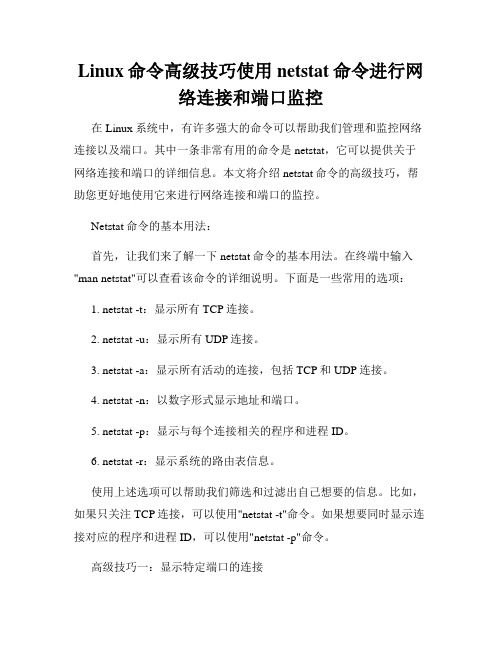
Linux命令高级技巧使用netstat命令进行网络连接和端口监控在Linux系统中,有许多强大的命令可以帮助我们管理和监控网络连接以及端口。
其中一条非常有用的命令是netstat,它可以提供关于网络连接和端口的详细信息。
本文将介绍netstat命令的高级技巧,帮助您更好地使用它来进行网络连接和端口的监控。
Netstat命令的基本用法:首先,让我们来了解一下netstat命令的基本用法。
在终端中输入"man netstat"可以查看该命令的详细说明。
下面是一些常用的选项:1. netstat -t:显示所有TCP连接。
2. netstat -u:显示所有UDP连接。
3. netstat -a:显示所有活动的连接,包括TCP和UDP连接。
4. netstat -n:以数字形式显示地址和端口。
5. netstat -p:显示与每个连接相关的程序和进程ID。
6. netstat -r:显示系统的路由表信息。
使用上述选项可以帮助我们筛选和过滤出自己想要的信息。
比如,如果只关注TCP连接,可以使用"netstat -t"命令。
如果想要同时显示连接对应的程序和进程ID,可以使用"netstat -p"命令。
高级技巧一:显示特定端口的连接有时候,我们想要查看特定端口的连接信息。
使用netstat命令的"-n"选项可以显示端口和地址的数字形式,通过组合使用grep命令可以实现。
下面是一个示例:netstat -an | grep "192.168.1.1:80"上面的命令将显示所有与192.168.1.1的80端口建立的连接。
您可以更换IP地址和端口号以适应您的需求。
高级技巧二:统计连接数如果您对统计连接数感兴趣,可以使用以下命令:netstat -an | grep ESTABLISHED | wc -l上述命令将显示当前所有建立的连接数。
Linux中使用netstat命令查看网络连接和端口情况
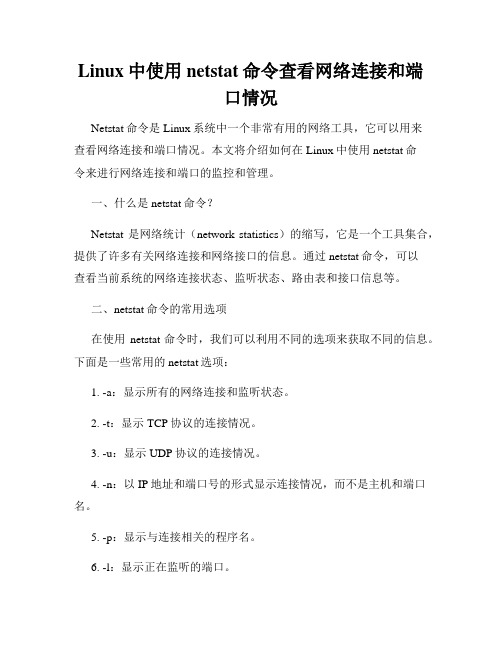
Linux中使用netstat命令查看网络连接和端口情况Netstat命令是Linux系统中一个非常有用的网络工具,它可以用来查看网络连接和端口情况。
本文将介绍如何在Linux中使用netstat命令来进行网络连接和端口的监控和管理。
一、什么是netstat命令?Netstat是网络统计(network statistics)的缩写,它是一个工具集合,提供了许多有关网络连接和网络接口的信息。
通过netstat命令,可以查看当前系统的网络连接状态、监听状态、路由表和接口信息等。
二、netstat命令的常用选项在使用netstat命令时,我们可以利用不同的选项来获取不同的信息。
下面是一些常用的netstat选项:1. -a:显示所有的网络连接和监听状态。
2. -t:显示TCP协议的连接情况。
3. -u:显示UDP协议的连接情况。
4. -n:以IP地址和端口号的形式显示连接情况,而不是主机和端口名。
5. -p:显示与连接相关的程序名。
6. -l:显示正在监听的端口。
三、查看网络连接要查看当前系统的网络连接情况,可以使用以下命令:```bashnetstat -atn```上述命令将显示所有的TCP连接信息,包括本地地址、远程地址和连接状态。
其中,-a选项表示显示所有的连接,-t选项表示只显示TCP连接,-n选项表示以IP地址和端口号显示连接信息。
四、查看监听状态在Linux系统中,可以使用以下命令查看当前系统的监听状态:```bashnetstat -lnt```上述命令将显示所有正在监听的TCP连接,包括本地地址和监听端口号。
其中,-l选项表示只显示监听状态,-n选项表示以IP地址和端口号显示连接信息,-t选项表示只显示TCP连接。
五、查看端口占用情况如果想要查看某个特定端口的占用情况,可以使用以下命令:```bashnetstat -an | grep 端口号```将上述命令中的“端口号”替换为你想要查询的具体端口号。
netstat -an解读 -回复
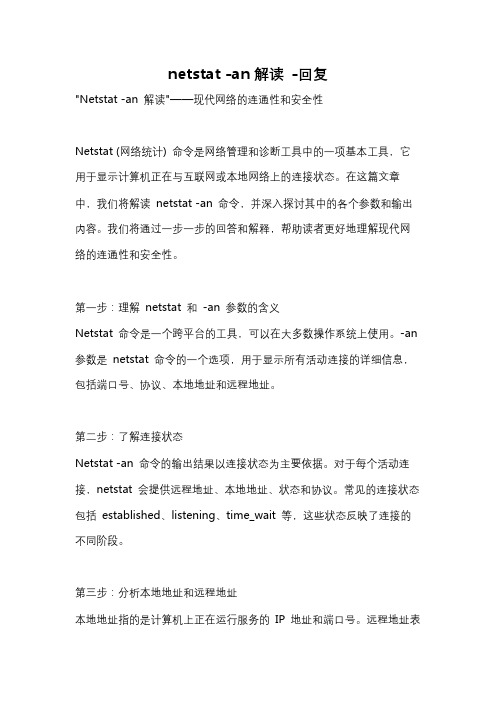
netstat -an解读-回复"Netstat -an 解读"——现代网络的连通性和安全性Netstat (网络统计) 命令是网络管理和诊断工具中的一项基本工具,它用于显示计算机正在与互联网或本地网络上的连接状态。
在这篇文章中,我们将解读netstat -an 命令,并深入探讨其中的各个参数和输出内容。
我们将通过一步一步的回答和解释,帮助读者更好地理解现代网络的连通性和安全性。
第一步:理解netstat 和-an 参数的含义Netstat 命令是一个跨平台的工具,可以在大多数操作系统上使用。
-an 参数是netstat 命令的一个选项,用于显示所有活动连接的详细信息,包括端口号、协议、本地地址和远程地址。
第二步:了解连接状态Netstat -an 命令的输出结果以连接状态为主要依据。
对于每个活动连接,netstat 会提供远程地址、本地地址、状态和协议。
常见的连接状态包括established、listening、time_wait 等,这些状态反映了连接的不同阶段。
第三步:分析本地地址和远程地址本地地址指的是计算机上正在运行服务的IP 地址和端口号。
远程地址表示计算机与之通信的对方的IP 地址和端口号。
通过netstat -an 命令输出的本地地址和远程地址,可以获取计算机与其他设备之间的连接信息,例如哪些端口正在监听连接,哪些端口正在与其他设备建立连接等。
第四步:深入解读协议类型netstat -an 输出结果中的协议表示了连接所采用的传输协议,常见的协议包括TCP (传输控制协议)、UDP (用户数据报协议) 和ICMP (网络控制协议)。
通过了解不同协议类型的特点和用途,可以更好地理解连接的性质和网络通信方式。
第五步:分析端口号端口号是网络通信中的关键元素之一,它用于标识计算机上不同服务或应用程序的进程。
在netstat -an 命令输出中,可以看到本地和远程地址后跟着的冒号后面的数字,即端口号。
- 1、下载文档前请自行甄别文档内容的完整性,平台不提供额外的编辑、内容补充、找答案等附加服务。
- 2、"仅部分预览"的文档,不可在线预览部分如存在完整性等问题,可反馈申请退款(可完整预览的文档不适用该条件!)。
- 3、如文档侵犯您的权益,请联系客服反馈,我们会尽快为您处理(人工客服工作时间:9:00-18:30)。
time 37/udp timserver #时间
rlp 39/udp resource #Resource Location Protocol
查看,每个Web页需要一个新端口。
*一些系统所经常用到的公用和动态端口在\system32\drivers\etc目录下的services
文件中定义,你可以在notepad中打开该文件。
3.netstat结果信息的结构
TCP 0.0.0.0:21 0.0.0.0:0 LISTENING
iso-tsap 102/tcp #ISO-TSAP Class 0 IOS传送
层服务访问点
口的通讯明确表明了种服务的协议。例如:80端口实际上总是HTTP通讯。
注册端口(Registered Ports):从1024到49151。它们松散地绑定于一些服务。也就
是说有许多服务绑定于这些端口,这些端口同样用于许多其它目的。例如:许多系统
处理动态端口从1024左右开始。
资源定位协议
nameserver 42/tcp name #Host Name Server 主机名服务
nameserver 42/udp name #Host Name Server 主机名服务
[netstat -an]
TCP 0.0.0.0:21 0.0.0.0:0 LISTENING
2.端口的基本知识
端口基本上可分为三大类:公用端口,注册端口和动态/私有端口。
公认端口(Well Known Ports):从0到1023,它们紧密绑定于一些服务。通常这些端
对于netstat -a的结果,通常是用服务名来代替其端口,如:
TCP fdlpw:ftp fdlpw:0 LISTENING
这里fdlpw替代了0.0.0.0,ftp替代了端口21
通常情况下在\system32\etc\services文件中对相应服务名有相关说明,下面给出更
所有连接,当不附加"-n"选项时,它显示的是本地计算机的netbios名字+端口号。而
加了"-n"选项后,它显示的是本地IP地址+端口号。
For example:
[netstat -a]
TCP fdlpw:ftp fdlpw:0 LISTENING
discard 9/tcp sink null #删除
discard 9/udp sink null #删除
systat 11/tcp users #Active users 活动用户
详尽的描述:
# <服务名> <端口号>/<协议> [别名] [#<注释>]
echo 7/tcp #回应
echo 7/udp #回应
kerberos 88/udp krb5 kerberos-sec #Kerberos
hostname 101/tcp hostnames #NIC Host Name Server NIC主机
名服务器
netstat -an及其结果分析
netstat, 结果
前言:
这几天由于病毒的日益流行,许多朋友开始对防毒和防黑重视起来,装了不少的
病毒或网络防火墙。诚然,通过防火墙我们可以得到许多有关我们计算机的信息,不过
windows自带的netstat更加小巧玲珑,可以让你不费吹灰之力就可以对本机的开放端口
动态和/或私有端口(Dynamic and/or Private Ports):从49152到65535。理论上,
不应为服务分配这些端口。实际上,机器通常从1024起分配动态端口。但也有例外:
SUN的RPC端口从32768开始。
特别的要注意以下几点:
*ICMP没有端口概念,防火墙中的所谓端口指的是是其type.
态主机配置协议/远程启动协议
服务器
bootpc 68/udp dhcpc #Bootstrap Protocol Client 动
ftp-data 20/tcp #FTP, data 文件传输[默认数据]
ftp 21/tcp #FTP. control 文件传输[控制],
连接对话
件传输协议
gopher 70/tcp #Gopher
finger 79/tcp #Finger
和连接信息一览无余。
针对netstat命令的用法及相关结果,个人搜集了一些文章,加以整理总结,写了
这篇文章,希望对同学们有多帮助。
stat命令用法
关于该命令的用法你可以很容易的从netstat /?中获取,这里不再做无意义的复制
粘贴了,朋友们自己看一下吧。这里重点提一下"-a"和"-n"选项。"-a"选项意在显示
telnet 23/tcp #远程登录
smtp 25/tcp mail #Simple Mail Transfer
Protocol 简单邮件传送
态主机配置协议/远程启动协议
客户端
tftp 69/udp #Trivial File Transfer 普通文
器
chargen 19/udp ttytst source #Character generator 字符生成
器
systat 11/tcp users #Active users 活动用户
daytime 13/tcp #时间
daytime 13/udp #时间
针对这个子项:
TCP:所用协议,传输控制协议。
0.0.0.0:21:0.0.0.0是表示本机ip,如果是动态端口的话通常用本地ip表示而不是全0
21表示本机上该服务分配的端口号
0.0.0.0:0:表示外部任何主机的任何端口
LISTENING:表示该服务处于监听状态。
ICMP只有两个域:即type和code.
*0端口通常用于分析操作系统。这一方法能够工作是因为在一些系统中“0”是无效
端口,当你试图使用一种通常的闭合端口连接它时将产生不同的结果。
*1024 许多人问这个端口是干什么的。它是动态端口的开始。许多程序并不在乎用哪
个端口连接网络,它们请求操作系统为它们分配“下一个闲置端口”。基于这一点
domain 53/udp #Domain Name Server 域名服务
器
bootps 67/udp dhcps #Bootstrap Protocol Server 动
qotd 17/tcp quote #Quote of the day 日期的引用
qotd 17/udp quote #Quote of the day 日期的引用
chargen 19/tcp ttytst source #Character generator 字符生成
nicname 43/tcp whois #哪个用户
domain 53/tcp #Domain Name Server 域名服务
器
http 80/tcp www www-http #World Wide Web 万维网超文本
传输协议
kerberos 88/tcp krb5 kerberos-sec #Kerberos
分配从端口1024开始。这意味着第一个向系统请求分配动态端口的程序将被分配端
口1024。为了验证这一点,你可以重启机器,打开Telnet,再打开一个窗口运行
“netstat -”,你将会看到Telnet被分配1024端口。请求的程序越多,动态端口
也越多,操作系统分配的端口将逐渐变大。再来一遍,当你浏览Web页时用“netstat
